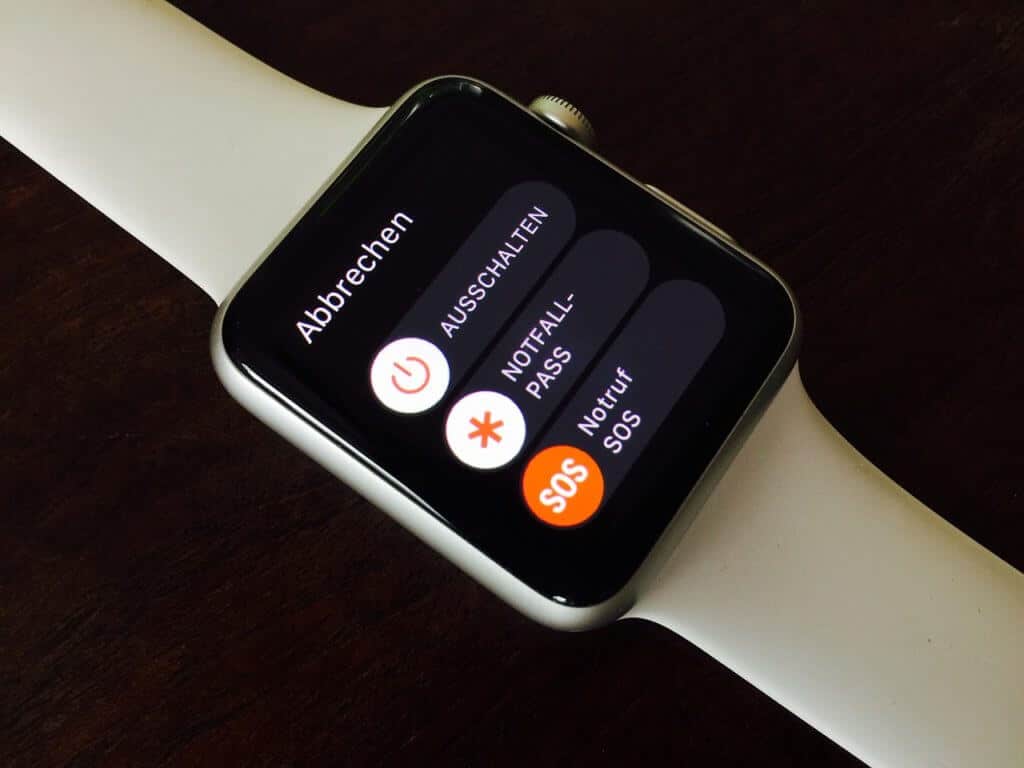So bleibt das Display der Apple Watch länger aktiviert
Wer sich eine Apple Watch zulegt, der bekommt eine Smartwatch mit diversen Uhren-Funktionen. Die Zeitanzeige ist natürlich Pflicht, doch es wurden auch Features wie ein Timer und eine Stoppuhr integriert. Praktisch, allerdings gibt es dabei ein Problem. Während der Bildschirm zum Ablesen der Uhrzeit nur ganz kurz eingeschaltet sein muss, sieht es bei der Verwendung der Stoppuhr anders aus. Hier ist es ärgerlich, wenn sich das Display während dessen Nutzung einfach abschaltet. Aber wieso ist das so und was kann man tun?
Die Ursache
Eigentlich ist der Grund verständlich, denn Apple möchte mit seiner Uhr eine lange Akkulaufzeit erreichen. Und da neben der Datenverbindung der Bildschirm der größte Verbraucher ist, wird dieser so oft wie möglich abgeschaltet. Das kann man bislang auch nicht ändern, denn es gibt keine Möglichkeit für eine dauerhafte Aktivierung (seitens Apple). Leider schafft man es auch mit unserem Trick nicht, dafür allerdings kann man die Zeit mit zwei Aktionen verlängern.
Den Finger verwenden
Entsperrt man das Display mit seinem Finger und lässt diesen drauf, dann bleibt der Bildschirm an. Erst wenn man ihn wegnimmt startet der eingestellte Timer, der den Touchscreen nach einer bestimmten Zeit in den Ruhemodus versetzt. Mehr Informationen zum Countdown gibt es im nächsten Absatz, denn dabei geht es genau um ihn.
Die Aktivierungszeit nach oben schrauben
Jeder Nutzer einer Apple Watch kann einstellen, wie lange das Display nach der Aktivierung mit dem Finger leuchten soll. An sich eine gute Sache, allerdings sind die Einschränkungen sehr groß. Man kann nämlich nicht nur keine manuellen Angaben machen, sondern es stehen auch nur zwei Zeitspannen zur Verfügung. 15 oder 70 Sekunden, mehr als diese beiden Werte gibt es nicht. Für die Nutzung der Stoppuhr ist der zweite Wert natürlich besser, eingestellt wird mithilfe der folgenden Schritte:
1) Man nimmt das gekoppelte iPhone in die Hand und öffnet die Watch-App.
2) Danach tippt man auf „Allgemein“, scrollt nach unten und klickt auf „Display aktivieren“.
3) Im Bereich „Per Tippen“ kann man jetzt die Zeitspanne auswählen, in diesem Fall natürlich die 70 Sekunden.
4) Fertig, man kann die Einstellungen verlassen und der Bildschirm bleibt ab sofort länger an.
Ein Update wäre wünschenswert
Der momentane Zustand mit den zwei Werten ist alles andere als zufriedenstellend. Es muss auch nicht einmal eine individuelle Einstellmöglichkeit kommen, es würden auch schon mehr Zeitspannen reichen. Außerdem muss man bedenken, dass der Timer nur bei Aktivierung via Fingertipp gilt. Wenn Apple seinen Nutzern etwas Gutes tun möchte, dann spendieren sie ihrer Smartwatch ein entsprechendes Update.
Wir empfehlen den Kauf Eurer Apple-Produkte und Zubehör direkt im Apple-Store, bei Gravis oder bei MacTrade. Achtet dort auch auf die aktuellen Deals.